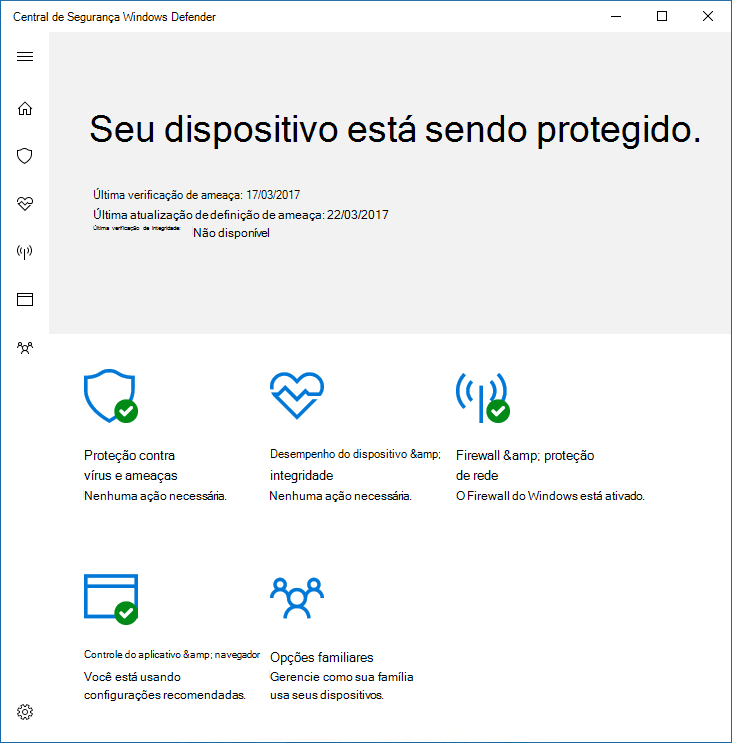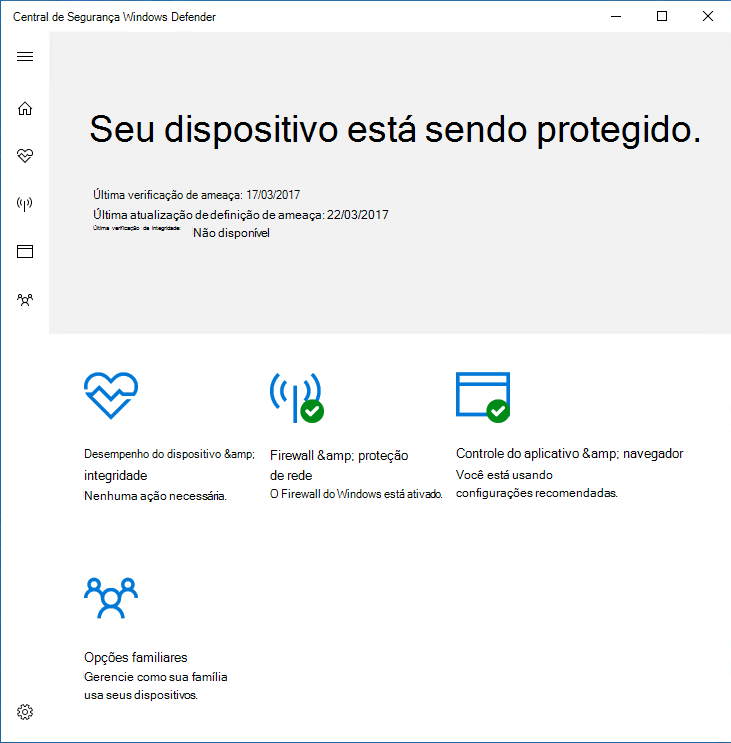Impedir que os usuários vejam ou interajam com a interface do usuário Microsoft Defender Antivírus
Aplica-se a:
- Plano 1 do Microsoft Defender para Ponto de Extremidade
- Plano 2 do Microsoft Defender para Ponto de Extremidade
- Microsoft Defender Antivírus
Plataformas
- Windows
Você pode usar Política de Grupo para impedir que os usuários em pontos de extremidade vejam o Microsoft Defender interface Antivírus. Você também pode impedi-los de pausar as verificações.
Ocultar a interface Microsoft Defender Antivírus
Em Windows 10, as versões 1703, ocultar a interface oculta Microsoft Defender notificações antivírus e impedir que o bloco de proteção contra ameaças & vírus apareça no aplicativo Segurança do Windows.
Com a configuração definida como Habilitada:
Com a configuração definida como Desabilitada ou não configurada:
Observação
Ocultar a interface também impedirá que Microsoft Defender notificações antivírus apareçam no ponto de extremidade. Microsoft Defender para Ponto de Extremidade notificações ainda serão exibidas. Você também pode configurar individualmente as notificações que aparecem em pontos de extremidade
Em versões anteriores do Windows 10, a configuração oculta a interface do cliente Windows Defender. Se o usuário tentar abri-lo, ele receberá um aviso que diz: "O administrador do sistema restringiu o acesso a este aplicativo".
Use Política de Grupo para ocultar a interface antivírus Microsoft Defender dos usuários
No computador de gerenciamento Política de Grupo, abra o Console de Gerenciamento Política de Grupo, clique com o botão direito do mouse no objeto Política de Grupo que você deseja configurar e selecione Editar.
Usando o Editor de Gerenciamento de Política de Grupo, vá para a configuração do computador.
Selecione Modelos administrativos.
Expanda a árvore para componentes > do Windows Microsoft Defender interface do cliente antivírus>.
Clique duas vezes na configuração Habilitar modo de interface do usuário sem cabeça e defina a opção como Habilitada. Clique em OK.
Consulte Impedir que os usuários modifiquem localmente as configurações de política para obter mais opções para impedir que os usuários modifiquem a proteção em seus computadores.
Impedir que os usuários pausam uma verificação
Você pode impedir que os usuários pausam as verificações, o que pode ser útil para garantir que as verificações agendadas ou sob demanda não sejam interrompidas pelos usuários.
Observação
Essa configuração não tem suporte em Windows 10.
Use Política de Grupo para impedir que os usuários pausam uma verificação
No computador de gerenciamento Política de Grupo, abra o Console de Gerenciamento Política de Grupo, clique com o botão direito do mouse no objeto Política de Grupo que você deseja configurar e selecione Editar.
Usando o Editor de Gerenciamento de Política de Grupo, vá para a configuração do computador.
Selecione Modelos administrativos.
Expanda a árvore para componentes do WindowsMicrosoft Defender Antivírus>>Scan.
Clique duas vezes na configuração Permitir que os usuários pausam a configuração de verificação e defina a opção como Desabilitado. Clique em OK.
Modo de bloqueio da interface do usuário
Indica se deve desabilitar o modo de bloqueio da interface do usuário. Se você especificar um valor de $True, Microsoft Defender Antivírus desabilita o modo de bloqueio da interface do usuário. Se você especificar um valor de $False ou não especificar um valor, o modo bloqueio da interface do usuário estará habilitado.
PS C:\>Set-MpPreference -UILockdown $true
Artigos relacionados
- Configurar as notificações exibidas nos pontos de extremidade
- Configurar a interação do usuário final com Microsoft Defender Antivírus
- Microsoft Defender Antivirus no Windows 10
Dica
Você deseja aprender mais? Engage com a comunidade de Segurança da Microsoft em nossa Comunidade Tecnológica: Microsoft Defender para Ponto de Extremidade Tech Community.
Dica
Se você estiver procurando informações relacionadas a antivírus para outras plataformas, consulte:
- Definir preferências para o Microsoft Defender para Ponto de Extremidade no macOS
- Microsoft Defender para Ponto de Extremidade no Mac
- Configurações de política de antivírus do macOS para o Microsoft Defender Antivírus para Intune
- Definir preferências para o Microsoft Defender para Ponto de Extremidade no Linux
- Microsoft Defender para Ponto de Extremidade para Linux
- Configurar o Defender para o Ponto de extremidade nos recursos do Android
- Configurar os recursos do Microsoft Defender para Ponto de Extremidade no iOS
Comentários
Em breve: Ao longo de 2024, eliminaremos os problemas do GitHub como o mecanismo de comentários para conteúdo e o substituiremos por um novo sistema de comentários. Para obter mais informações, consulte https://aka.ms/ContentUserFeedback.
Enviar e exibir comentários de